
प्राय: प्रयोगकर्ताहरूले एक पीसीबाट अर्कोमा डाटा स्थानान्तरण गर्न आवश्यक पर्ने आवश्यकता पर्दछ। के उपलब्ध र सरल तरीकाहरू अवस्थित छन्? हामी यस लेखमा धेरै विकल्पहरू छलफल गर्नेछौं।
कम्प्युटरबाट कम्प्युटरबाट फाइलहरू स्थानान्तरण गर्नुहोस्
त्यहाँ एक पीसीबाट अर्कोमा डाटा ट्रान्सफर विधिहरू छन्। यस लेखले cons वर्गको विचार गर्नेछ। पहिलो इन्टरनेट सेवाहरू प्रयोग गरेर तरिकाहरू बनाउँदछ। दोस्रो समूह मानक भौतिक मिडियाको प्रयोगमा आधारित छ (उदाहरणका लागि, पोर्टेबल हार्ड ड्राइभहरू)। हाम्रो सूचीमा पछिल्लो माध्यम घर नेटवर्क विन्डोजको प्रविधि हुनेछ।विधि 1: UTorrent
तपाईले साधारणतया लोकप्रिय टोरेन्ट ग्राहक युटोन्ट प्रयोग गरेर कुनै पनि आकारमा डाटा प्रसारित गर्न सक्नुहुन्छ।
- अनुप्रयोग चलाउनुहोस्।
- विन्डोज एक्सप्लोरमा इच्छित फाईलको साथ फोल्डर खोल्नुहोस्।
- इच्छित वस्तुमा बाँया क्लिक गर्नुहोस् र बटन होल्डिंग गरेर यसलाई सिधा टोरेन्ट क्लाइन्टमा तान्नुहोस्।
- लिंकको सिर्जना हुनेछ।
- "लिंक प्राप्त गर्नुहोस्" बटन थिच्नुहोस् ("लिंक सिर्जना गर्नुहोस्")।
- केहि समय पछि, वितरण तयार गरिनेछ। एक सन्देश अपरेशन को सफल समाप्ति मा देखा पर्दछ।
- माथिल्लो दायाँ कुनामा क्रसमा क्लिक गरेर यो विन्डो बन्द गर्नुहोस्।
- युटोरन्ट जानुहोस्। हामी द्वारा सिर्जना गरिएको वितरण गर्न, "बीउ" "एक पटक") मा प्रस्तुत गरिनेछ।
- हाम्रो वितरणमा दायाँ माउस बटनको साथ र चयन गर्नुहोस् "म्यानेट-URI प्रतिलिपि गर्नुहोस्"।
- अब चुम्बक लिंक एक्सचेन्ज बफरमा हुनेछ, जहाँबाट यो जहाँबाट सम्मिलित गर्न सकिन्छ: मेसेन्जर, ईमेल, आदिमा सन्देशमा
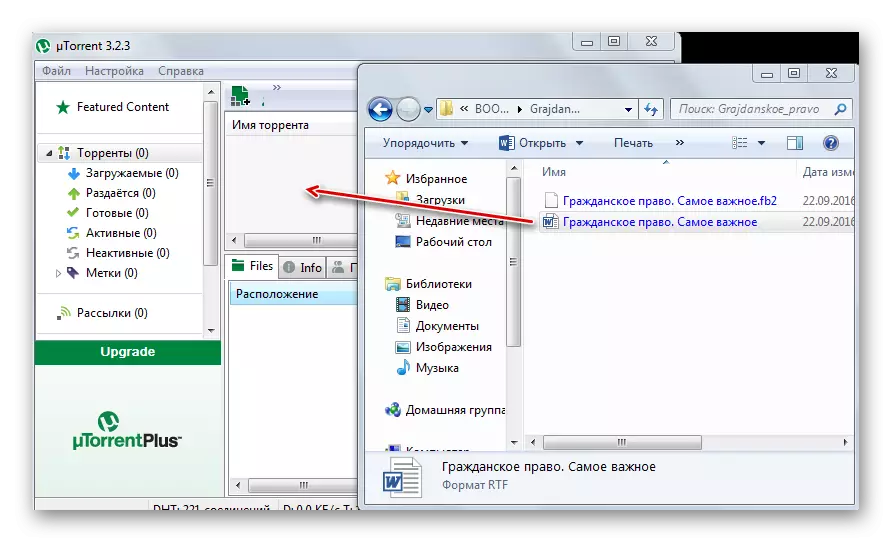
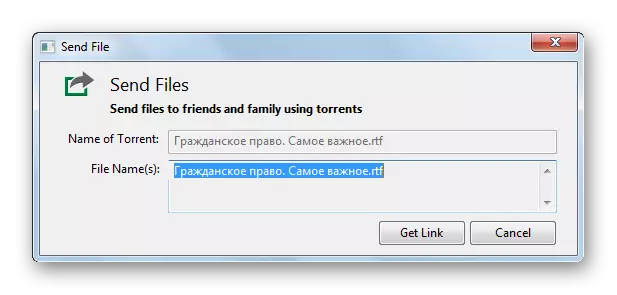
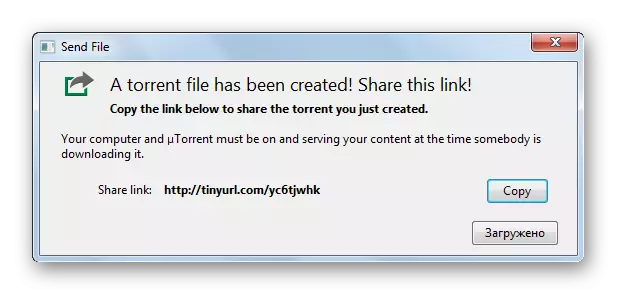
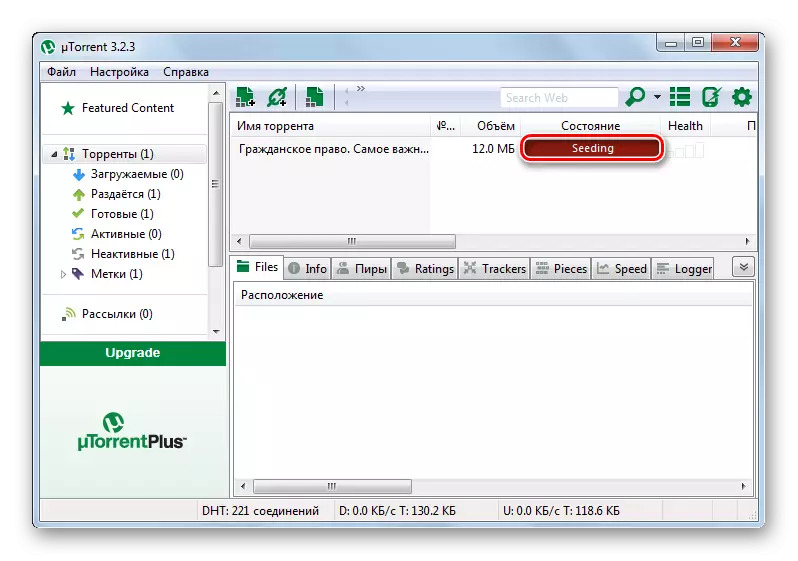
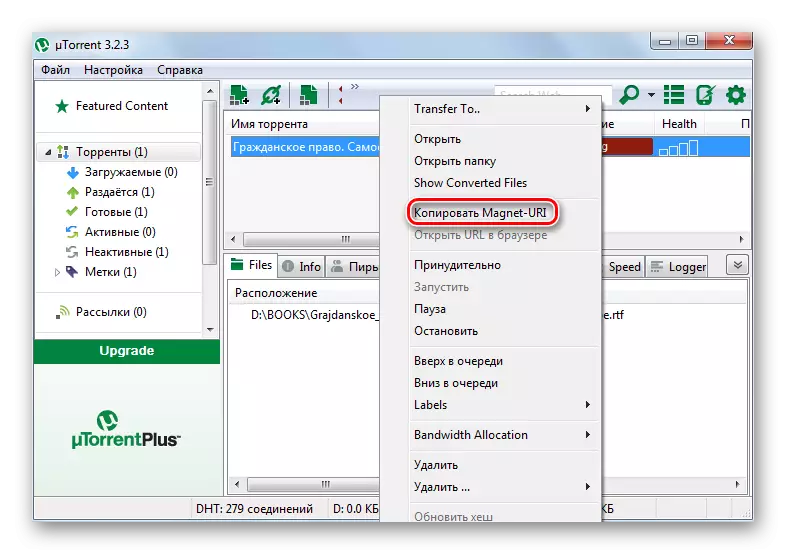
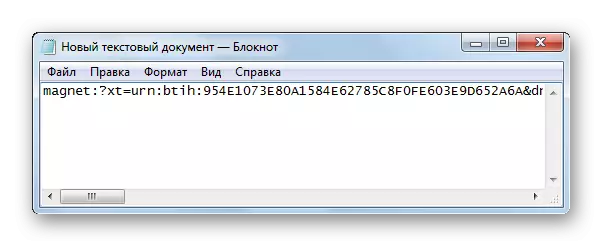
तपाईंले टोरेन्ट ठेगाना पारित गर्नु आवश्यक छ:
- सुरु गरिएको mauttytive अनुप्रयोगमा, "फाइल" चयन गर्नुहोस् - "URL थप्नुहोस् ..."
- संक्रमण बक्समा जुन प्रस्तुत गरिएको URL प्रविष्ट गर्नुहोस् (उदाहरणका लागि, "Ctrl" + "+" थिचेर।
- "ठीक छ" (वा "खुला") मा क्लिक गरेर डाउनलोड चलाउनुहोस्।
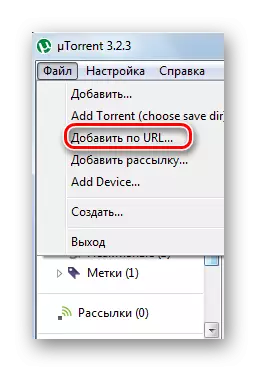
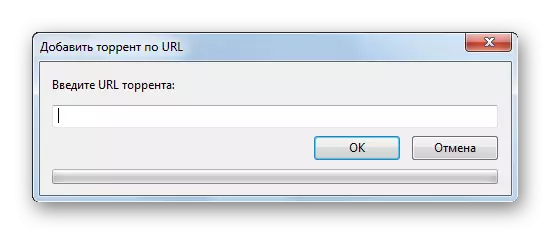
थप पढ्नुहोस्: टोरेन्टहरू डाउनरून्ट डाउनलोड गर्न कसरी प्रोग्राम प्रयोग गर्ने
विधि 2: क्लाउड सेवाहरू
डेटमा, त्यहाँ धेरै क्लाउड सेवाहरू सरल प्रयोगको साथ छन्: यन्डेक्स डिस्क, मेगा, गुगल डिस्क, ड्रपबक्स, क्लाउड मेल। तिनीहरू सबै आफ्नो काममा समान सिद्धान्त प्रयोग गर्छन्।
थप पढ्नुहोस्:
कसरी गुगल डिस्क प्रयोग गर्ने
कसरी ड्रपबक्स क्लाउड भण्डारण प्रयोग गर्ने
यान्डेक्स डिस्क।
वेब ईन्टरफेसको लागि अधिकतम फाईल आकारमा सीमा 2 जीबी हो। तर अनुप्रयोग प्रयोग गरेर, तपाईं ठूलो डाटा पठाउन सक्नुहुनेछ। नि: शुल्क उपलब्ध स्पेस को मात्रा 10 जीबी भन्दा बढी छैन।
यन्डेक्स डिस्क वेबसाइटमा जानुहोस्
- माथिको संक्रमणबाट, यन्डेक्स डिस्कमा जानुहोस्।
- क्लाउड सेवामा जान, "डाउनलोड" माउस क्लिक गर्नुहोस्।
- मानक विन्डोज एक्सप्लोन्टर विन्डोमा डाउनलोड गर्न इच्छित फाइल चयन गर्नुहोस्।
- सफलतापूर्वक क्लाउड सेवामा डाटा थप्नुहोस्, एक प्यानेल देखा पर्नेछ जहाँ स्विचमा क्लिक गर्नुहोस् (यसलाई "मा" स्थितिमा अनुवाद गर्नुहोस्)। यसले स्रोतमा लोड फाइलमा सार्वजनिक पहुँच खोल्दछ।
- परिणामस्वरूप लिंक क्लिपबोर्ड (1) मा प्रतिलिपि गर्न सकिन्छ, सामाजिक नेटवर्कहरू वा ईमेल द्वारा पठाउनुहोस् (2)।
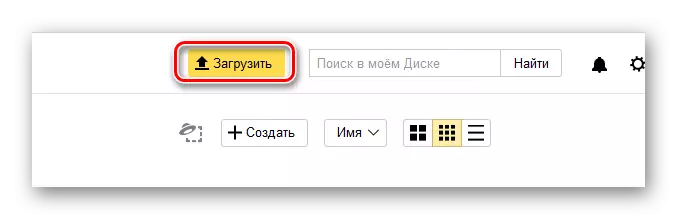
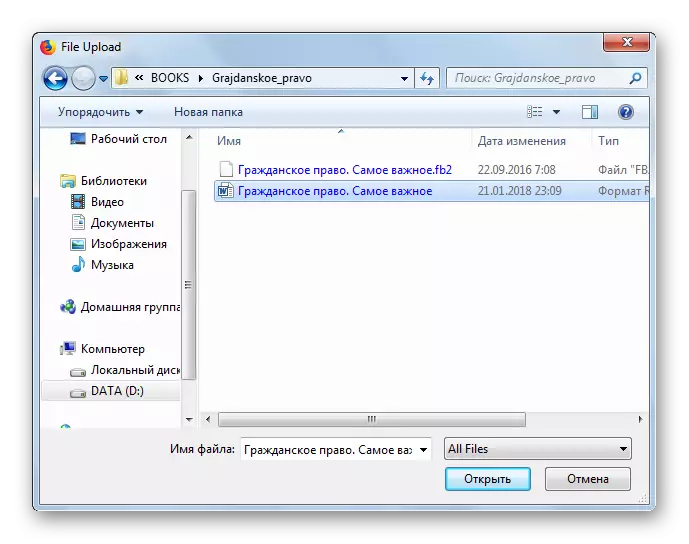
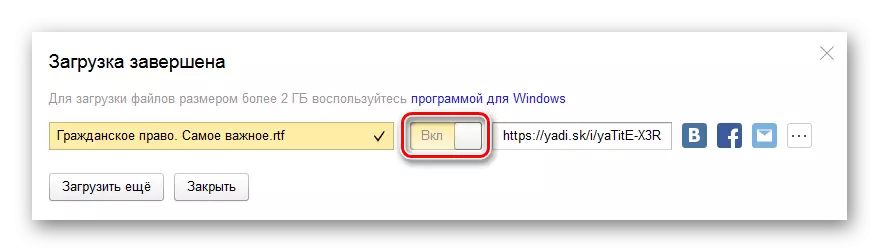
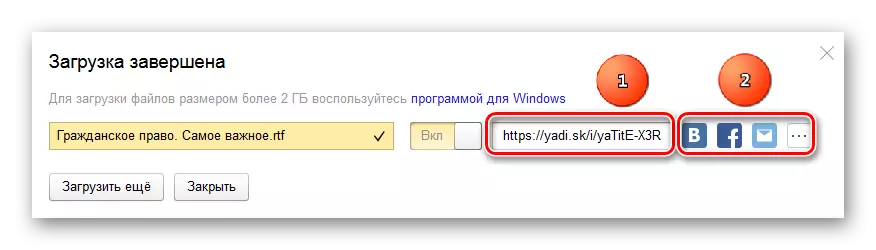
अधिक पढ्नुहोस्: कसरी यन्डेक्स ड्राइभमा फाईल अपलोड गर्ने
मेगा।
अर्को धेरै आरामदायी क्लाउड सेवा - मेगा। नि: शुल्क मोडमा, प्रयोगकर्तालाई 1 15 जीबी डिस्क स्पेसको साथ प्रदान गरिएको छ।
मेगा वेबसाइटमा जानुहोस्
- हामी संकेत लिंकमा साइटमा जान्छौं।
- प्यानलमा धेरै शीर्षमा, "फाइल अपलोड" वा "फोल्डर अपलोड" (लोड फोल्डर) चयन गर्नुहोस्।
- "अन्वेषक" मा, विन्डोजले तपाईंलाई डाउनलोड गर्न आवश्यक छ भनेर संकेत गर्नुहोस्, त्यसपछि "ठीक छ" क्लिक गर्नुहोस्।
- अपरेशन पूरा भएपछि, एक नयाँ वस्तु उपलब्ध वस्तुहरूको सूचीमा देखा पर्नेछ।
- लिंक सिर्जना गर्न, स्ट्रिंगको अन्त्यमा माउस सूचक सार्नुहोस् र देखा पर्दछ क्लिक गर्नुहोस्।
- "लिंक प्राप्त गर्नुहोस्" चयन गर्नुहोस्।
- चेतावनी सन्देशको तल, "म सहमत छु" मा क्लिक गर्नुहोस्।
- Url निर्माण प्यानल मा, "प्रतिलिपि" क्लिक गर्नुहोस्। अब यसलाई क्लिपबोर्ड घुसाउँदै कुनै पनि तरिकामा सरुवा गर्न सकिन्छ।
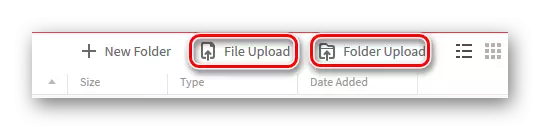
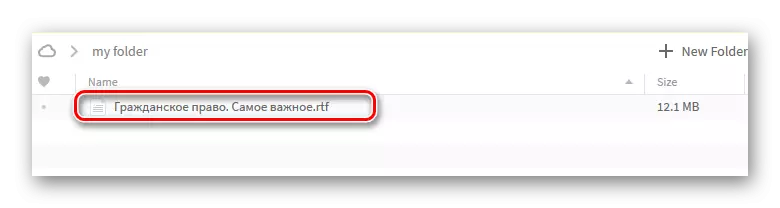
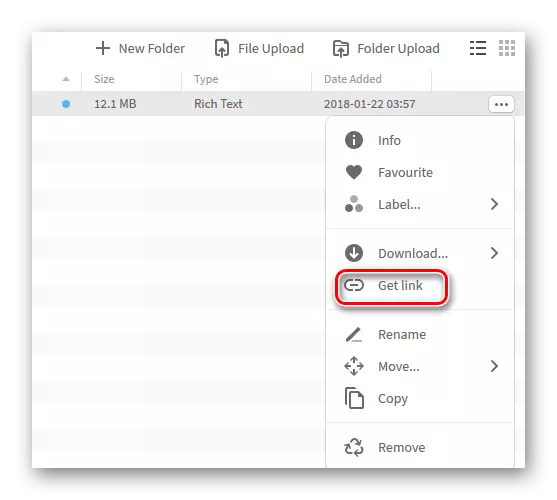
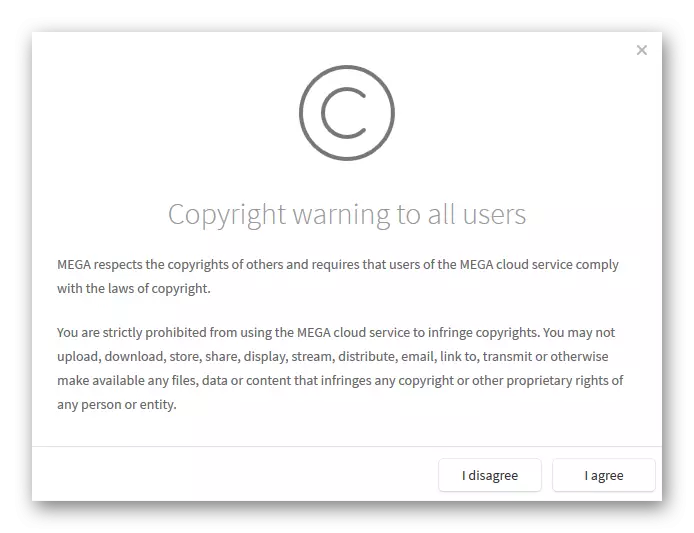
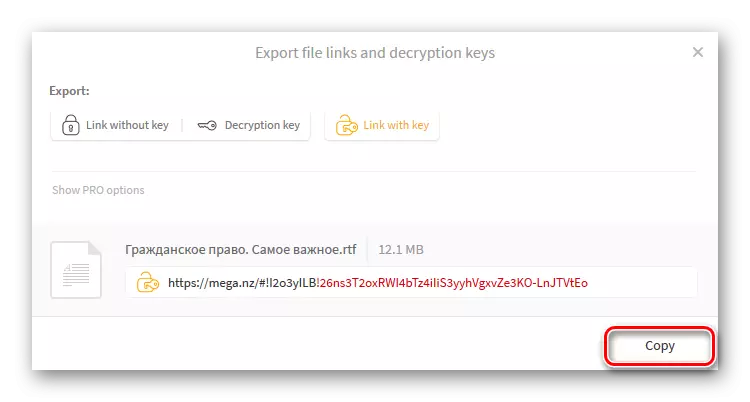
विधि :: ईमेल
व्यावहारिक सबै ईमेल सेवाहरूले तपाईंलाई सन्देशको साथ फाइलहरू प्रसारित गर्न अनुमति दिन्छ। असंगति यो हो कि संलग्नक पत्रमा संलग्न छन् ठूलो हुन सक्दैन। प्राय: अधिकतम स्वीकार्य सीमा 2 25 एमबी हो। हामी यन्डेक्सको उदाहरणलाई ईमेल द्वारा NEMPED डाटा पठाउन प्रक्रियामा देखाउँदछौं।
यन्डेक्स मेल साइटमा जानुहोस्।
- यस माथिको लिंकमा माथि जाँदै, "लेख्नुहोस्" मा क्लिक गर्नुहोस्।
- हामी सबै ठेगानाहरू प्रविष्ट गर्दछौं र क्लिप आइकनमा क्लिक गर्दछौं।
- मानक "एक्सप्लोरर" विन्डो खुल्छ।
- हामी इच्छित फाइल फेला पार्दछौं र "खुला" क्लिक गर्नुहोस्।
- "पठाउनुहोस्" बटन क्लिक गर्नुहोस्।
- प्राप्त पत्रमा ठेगाना परिवर्तन गर्नु पर्ने हुन्छ दिशामा माउस क्लिक गर्नुपर्नेछ। यो नोट गर्नुपर्नेछ कि यदि फाईल आकारले अनुमति दियो भने, प्रयोगकर्ताले सन्देश विन्डोमा यन्डेक्स ड्राइभमा लिंक देख्नेछ।
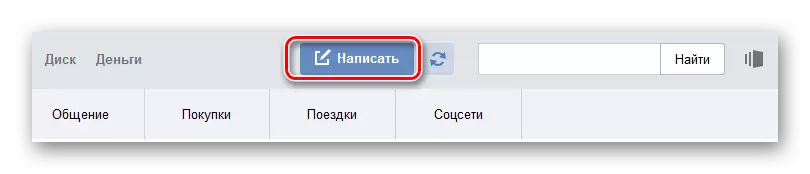
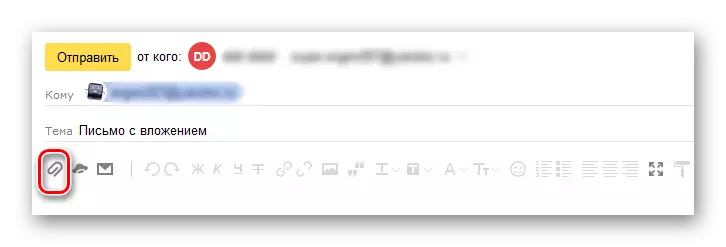
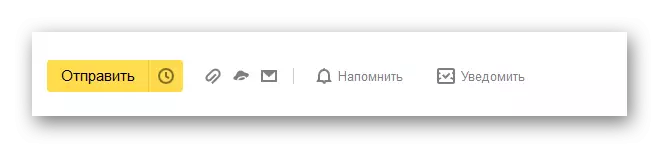
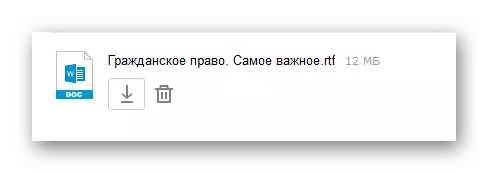
थप पढ्नुहोस्:
यन्डेक्समा कसरी दर्ता गर्ने
कसरी ईमेल ईमेल पठाउने
कसरी ईमेल द्वारा एक फाईल वा फोल्डर पठाउने
Yन्डेक्स.अरमा कसरी छवि पठाउने
विधि :: temborter
टीमभ्यूटर एक रिमोट कन्ट्रोल उपकरण हो मुख्य रूपमा आफ्नो पीसीमा अर्को प्रयोगकर्तालाई सहयोग पुर्याउँछ। कार्यक्रममा एक विस्तृत कार्यक्षमता छ, जसमा कम्प्युटरबाट कम्प्युटरमा कागजातहरू प्रसारण गर्न सुविधाजनक विकल्पहरू समावेश गर्दछ।
- अनुप्रयोग चलाउनुहोस्।
- एक पार्टनर आईडी प्रविष्ट गर्नुहोस् (1)।
- "फाइल स्थानान्तरण" मा स्विच सेट गर्नुहोस् (2)।
- "जडान" ()) मा क्लिक गर्नुहोस्।
- अर्को क्षेत्रमा, पार्टनर पासवर्ड प्रविष्ट गर्नुहोस् र "प्रणालीमा लगइन" मा क्लिक गर्नुहोस्।
- एक दुई पृष्ठ विन्डो देखा पर्नेछ जहाँ बायाँमा रहेको छ प्रतिलिपि गर्नका लागि डाटा चयन गर्दै, र दायाँ लक्ष्य निर्देशिका (वा विपरित) हो।
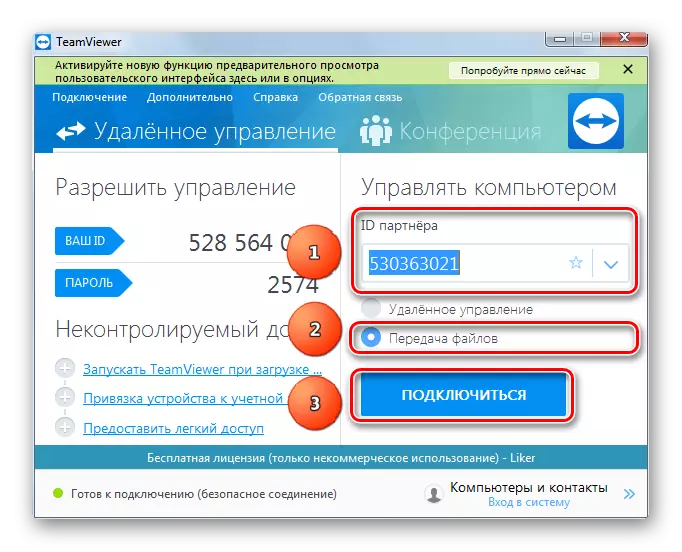

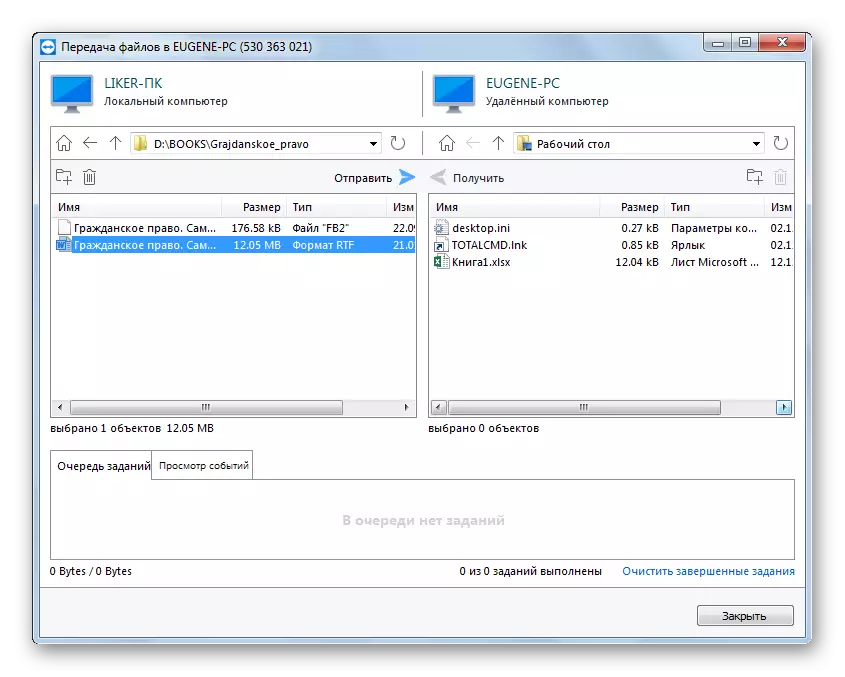
अधिक पढ्नुहोस्: कसरी टीमभ्युवभरी प्रयोग गर्ने
विधि :: ब्लुटुथ
वायरलेस ब्लुटुथ टेक्नोलोजीको मद्दतको साथ, तपाईं एक पीसीबाट अर्को पीएसआईको प्रतिलिपि गर्न सक्नुहुनेछ। धेरै कम्प्युटरहरू (सब भन्दा आधुनिक ल्यापटपहरू सहित) पहिले नै ब्लुटुथ एडाप्टर छ। यस तरीकाले मेशिनहरूमा डाटाको प्रसारण दुबै पक्षमा समारोहको समावेश गर्न आवश्यक छ।
थप पढ्नुहोस्:
तपाईंको कम्प्युटरमा ब्लुटुथ स्थापना गर्नुहोस्
विन्डोज le ल्यापटपमा ब्लुटुथ सक्षम पार्दै
विन्डोज 10 मा ब्लुटुथ प्रकार्यलाई सक्षम पार्दै
- दोस्रो कम्प्युटर (लक्षित) मा ट्रेकीको दायाँ-क्लिकमा ब्लुटुथ आइकन माथि माउस क्लिक गर्नुहोस्।
- "खुला प्यारामिटरहरू" वस्तु चयन गर्नुहोस्।
- हामी "डिक्शन" मा टिक राख्छौं र "जडानहरू" खण्डमा।
- पहिलो कार मा, ट्रे मा ब्च्छ आइकन मा क्लिक गर्नुहोस् - "फाइल पठाउनुहोस्"।
- इच्छित उपकरण र हामी के व्यक्त गर्न चाहन्छौं भनेर संकेत गर्नुहोस्।
- दोस्रो पीसीमा, हामी "फाईल लिनुहोस्"-चयन गरेर हामी यस्तै आइट Supportion सञ्चालन गर्छौं।
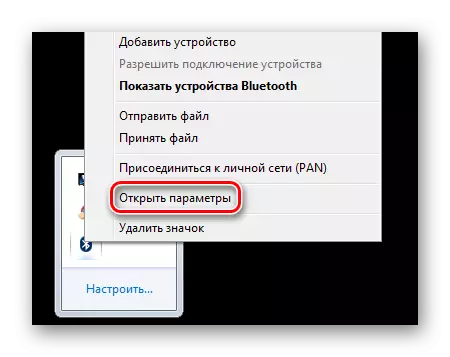
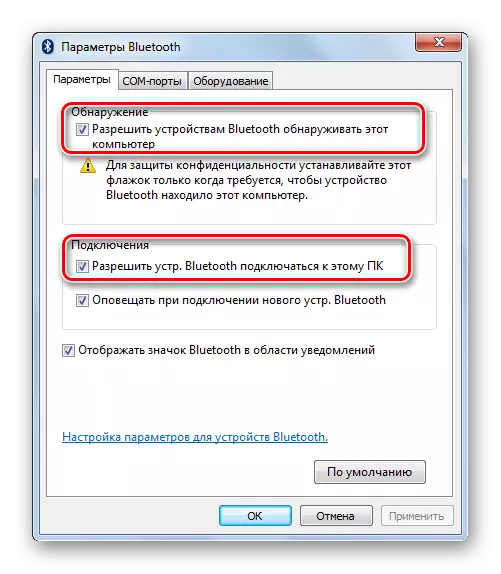
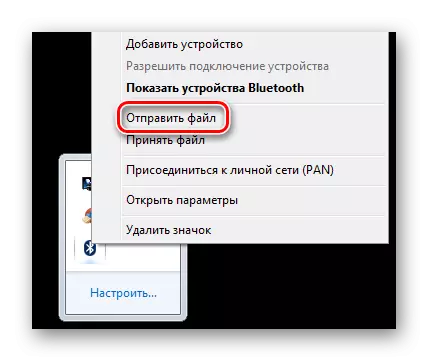
यस तरीकाले डाटा पठाउनको सरल संस्करण निम्नानुसार छ:
- "एक्सप्लोरर" मा दायाँ माउस बटनको साथ सही वस्तु छुट्याउनुहोस्।
- अर्को - "पठाउनुहोस्" - "ब्लुटुथ उपकरण"।
- संवाद बाकसमा उपकरण र लक्ष्य फाईल निर्दिष्ट गर्नुहोस्।
- यस विधिको नवीनता भनेको ब्लुटुथले फोल्डरहरू प्रसारण गर्न अनुमति दिँदैन। समाधान एक अभिलेखमा सबै आवश्यक कागजातको परिसर हुन सक्छ।
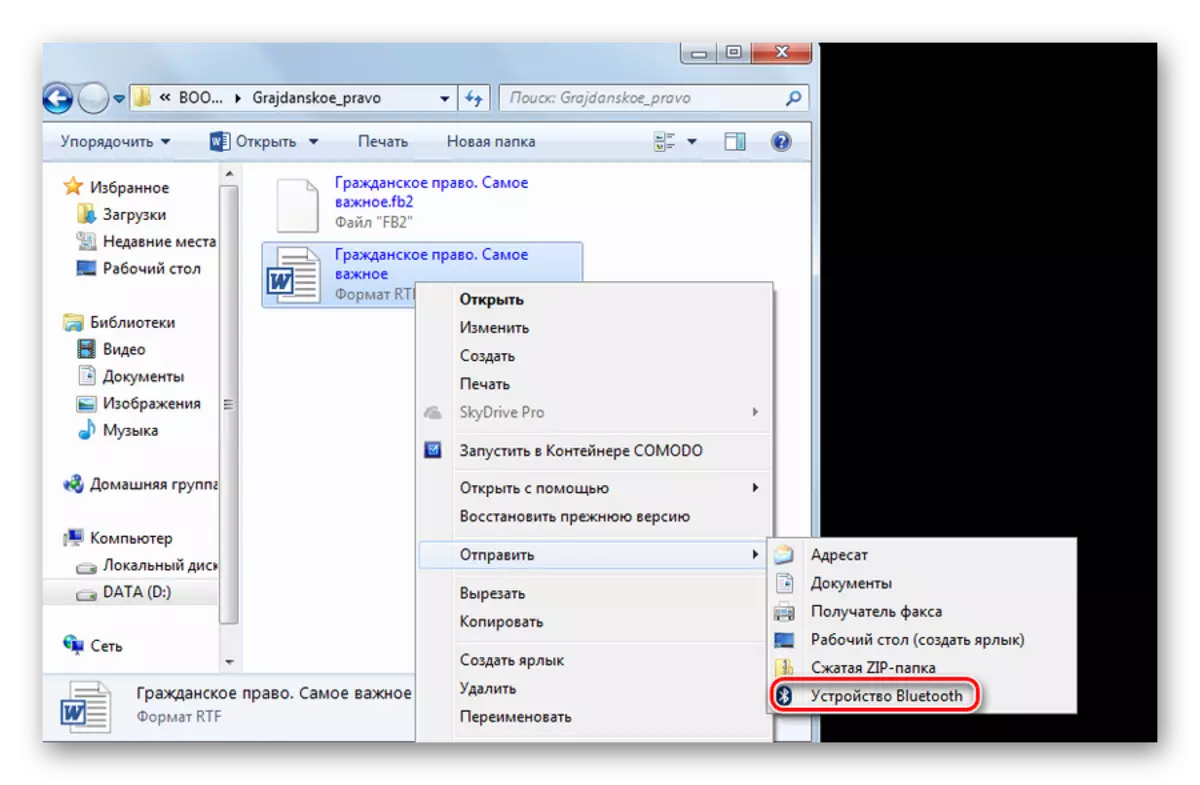
थप पढ्नुहोस्:
फाईल कम्प्रेसन प्रोग्रामहरू
विजेरा कार्यक्रममा फाईलहरू समावेश गर्नुहोस्
Zip-अभिलेख सिर्जना गर्दै
विधि :: बाह्य ड्राइभ
कम्प्युटर बीचको फाईलहरू स्थानान्तरण गर्न सब भन्दा साधारण र सबैभन्दा लोकप्रिय तरिकाहरू मध्ये एक बाह्य ड्राइभहरू प्रयोग गर्नु हो। यस उद्देश्यका लागि फ्ल्याट ड्राइव, डीभीडी र पोर्टेबल हार्ड ड्राइभहरू प्राय: प्रयोग हुन्छन्।

फ्ल्यास ड्राइभहरू र बाह्य हार्ड ड्राइभमा डाटा स्थानान्तरण गर्दै "अन्वेषक" वा तेस्रो-पार्टी फाइल व्यवस्थापकहरूको प्रयोग गरेर एक मानक तरीकाले देखा पर्दछ। DVDS लाई तिनीहरूको रेकर्डको लागि विशेष प्रक्रिया र सफ्टवेयर चाहिन्छ। अपरेसन पूरा भएपछि मिडिया अर्को प्रयोगकर्तामा प्रसारित हुन्छ।

अधिक पढ्नुहोस्: डिस्कहरू रेकर्ड गर्नका लागि कार्यक्रमहरू
यो फ्ल्यास ड्राइभहरू प्रयोग गर्दा फाईल प्रणालीहरूको सुविधाहरूमा हाइलाइट गर्नुपर्दछ।

फ्याट 322 प्रणालीमा एकल फाईलको अधिकतम आकार करीव g जीबी हो। NTFS सैद्धान्तिक रूपमा कुनै प्रतिबन्ध छैन। यसको मतलब यो हो कि पर्याप्त ठूलो एकल डाटा (उदाहरण को लागी, आधुनिक खेलहरूको वितरण), तपाईंले फ्ल्यास ड्राइभको उचित पोशाक सेट गर्नुपर्नेछ। तपाईं मेरो कम्प्युटर विन्डोमा सम्पत्ती कन्टेन्ट मेनूमा क्लिक गरेर हालको जानकारी प्यारामिटरहरूको बारेमा जानकारी प्राप्त गर्न सक्नुहुनेछ।
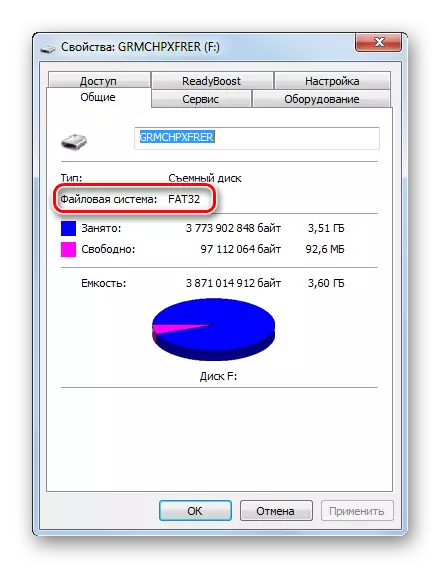
फ्ल्यास ड्राइभमा NTFS प्रयोग गर्न:
- मेरो कम्प्युटर विन्डोमा, फ्ल्यास ड्राइभमा दायाँ क्लिक गर्नुहोस् र "ढाँचा ..." चयन गर्नुहोस्।
- अर्को, तपाईंले आवश्यक फाइल प्रणाली निर्दिष्ट गर्नुपर्दछ (हाम्रो मामला मा यो NTFS हो) र "सुरु" क्लिक गर्नुहोस्।
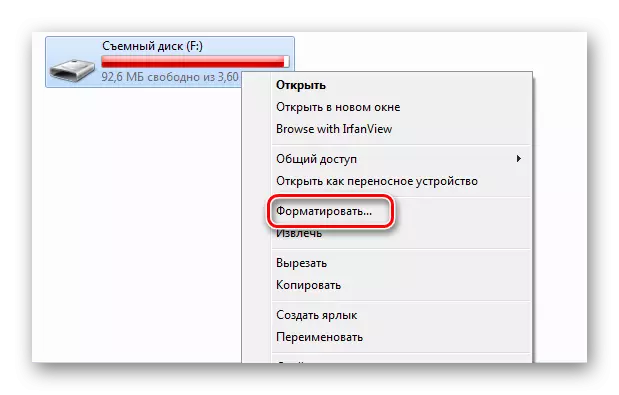
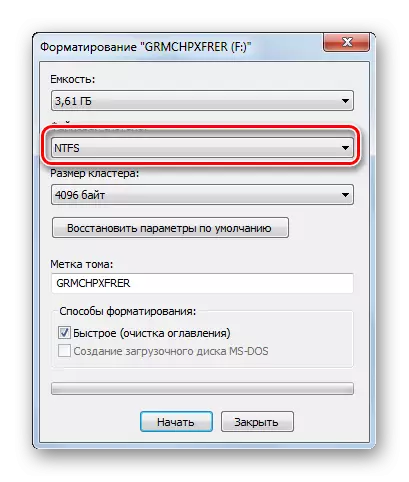
अधिक पढ्नुहोस्: फ्ल्यास ड्राइभमा फाईल प्रणाली परिवर्तन गर्नका लागि निर्देशनहरू
विधि :: "गृह समूह"
"गृह समूह" लाई कम्प्युटरहरूको सेट भनिन्छ विन्डोजहरू विन्डोज चलिरहेको छ, जसले साझेदारीका लागि स्रोतहरू प्रदान गर्दछ।
- खोजी बारमा, हामी "गृह समूह" भर्ती गर्दछौं।
- अर्को, "घर समूह" बटन क्लिक गर्नुहोस्।
- अर्को जानकारी विन्डोमा "अर्को" क्लिक गर्नुहोस्।
- हामी नोट गर्छौं (वा यो रूपमा हो) "होम समूह" को सहभागीहरूलाई उपलब्ध गराइने ती तत्वहरू जुन माउस "अर्को" क्लिक गर्नुहोस्।
- हामी अनुमति प्राप्त गर्ने प्रक्रियाको अन्तको लागि पर्खन्छौं।
- अर्को विन्डोले शेयर संसाधनहरू पहुँच गर्न पासवर्ड प्रदर्शन गर्दछ। यो मुद्रित गर्न सकिन्छ।
- "तयार" थिच्नुहोस्।
- हामी "कन्डक्टर" सुरू गर्दछौं र "गृह समूह" लेबलमा क्लिक गर्दछौं।
- स्थानीय पीसीमा केही संसाधनको पहुँच प्रदान गर्न दायाँ माउस बटनसँग क्लिक गर्नुहोस् र विकल्पहरू मध्ये कुनै पनि चयन गर्नुहोस्। तपाईं "गृह समूह" को लागी चयनित फोल्डरहरूबाट कुनै पनि चीजमा पहुँच खोल्न वा बन्द गर्न सक्नुहुनेछ।
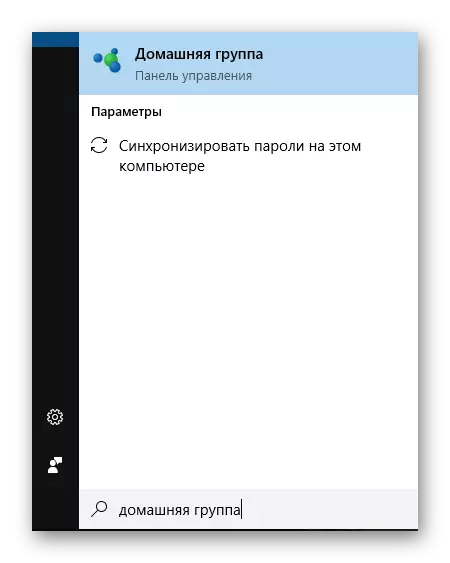
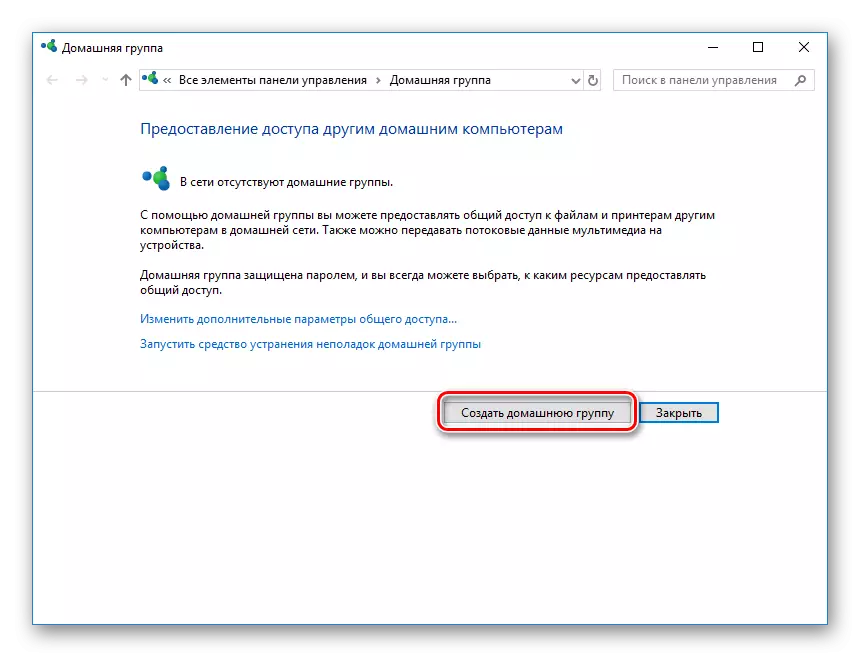
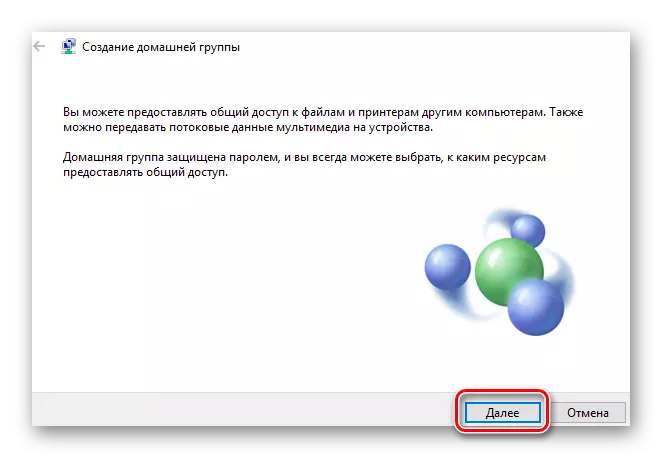
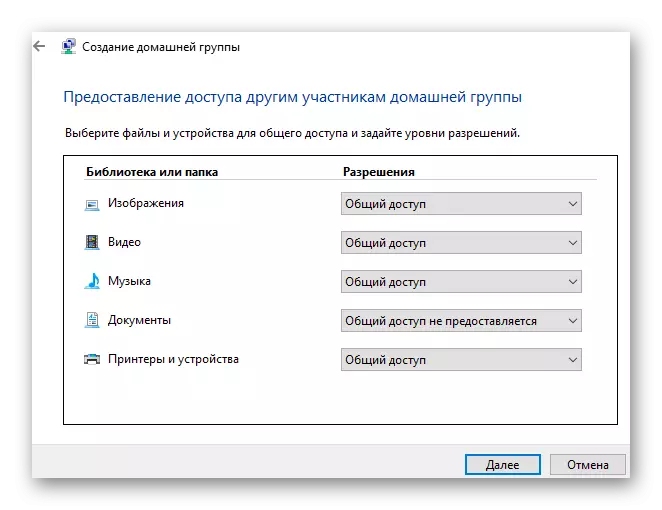
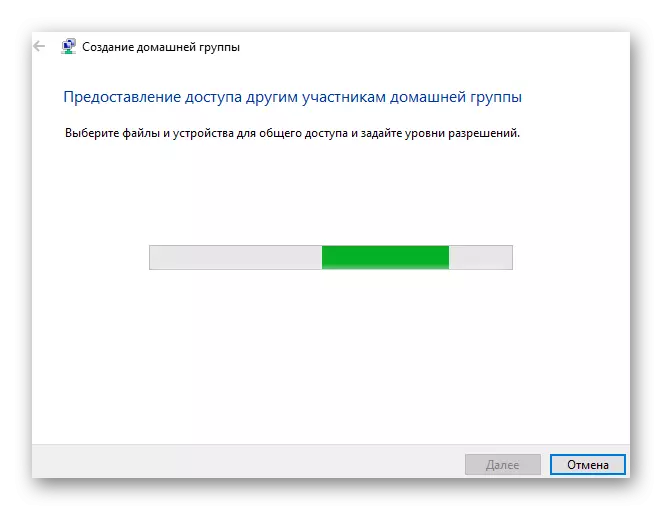
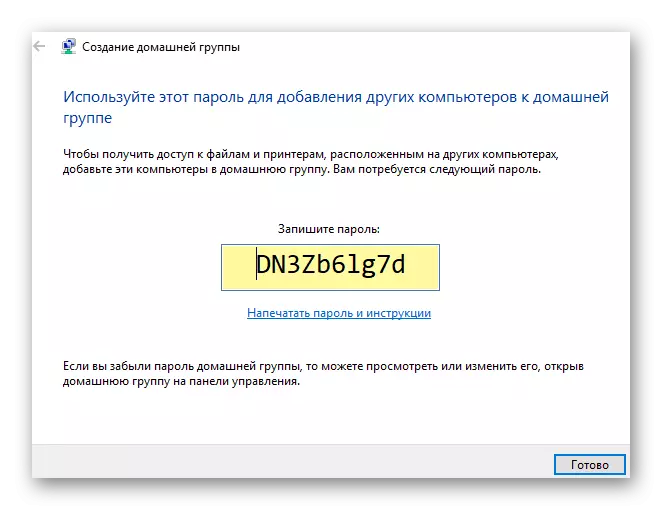
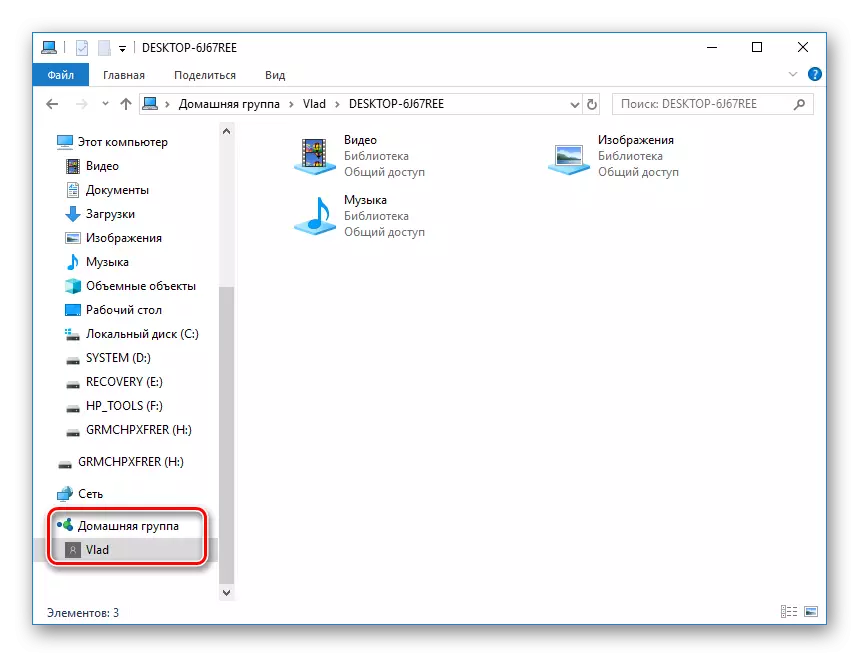
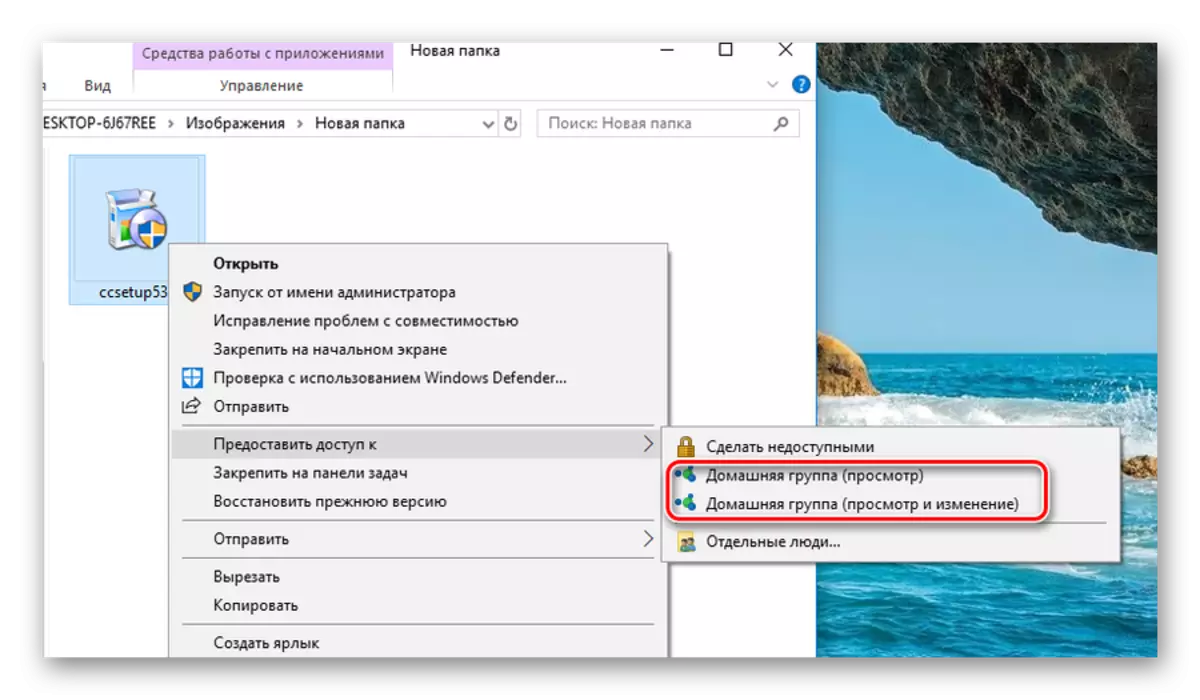
थप पढ्नुहोस्:
विन्डोज in मा एक "होम समूह" सिर्जना गर्दै
विन्डोज 10 मा एक "घर समूह" सिर्जना गर्दै
त्यहाँ धेरै धेरै विविध तरिकाहरू छन् जुन कम्प्युटरमा कम्प्युटरबाट कम्प्युटरमा फाइलहरू स्थानान्तरण गर्न। तिनीहरू मध्ये केहीले इन्टरनेट पहुँच आवश्यक पर्दछ, जस्तै टोरेन्ट ग्राहक प्रयोग गरेर फाईलहरू प्रतिलिपि गर्न। त्यस्ता विधिहरूको मुख्य फाइदा भनेको असीमित दूरीमा डाटा स्थानान्तरण गर्ने क्षमता हो। यसको विपरीत, बाह्य मिडिया प्रयोग गर्दा, नियमको रूपमा, फाईलहरूको स्थानान्तरणले उपकरणलाई हातले सार्नबाट बाहिर निस्कन्छ। त्यस्ता विधिहरू मध्ये सब भन्दा लोकप्रिय फ्ल्यास ड्राइभहरूको प्रयोग हो। त्यस्ता व्यवहारहरू सस्तो, कम्प्याक्ट र संकुच स्थिर छन्। कम्प्युटरहरूको लागि सार्वजनिक पहुँच संगठन प्राय: प्रयोग गरिन्छ यदि धेरै फाईल साझेदारी आवश्यक छ भने।
